当前位置:首页 > 如何通过Chrome浏览器解决页面兼容性问题
如何通过Chrome浏览器解决页面兼容性问题
来源:
谷歌浏览器官网
时间:2025-04-01
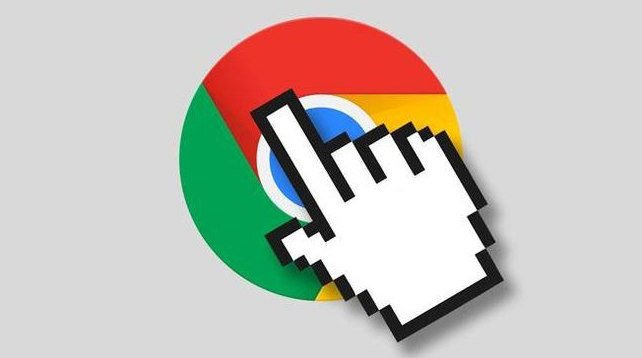
在浏览网页时,我们常常会遇到页面兼容性问题,这可能会导致布局错乱、功能无法正常使用等情况。Chrome 浏览器作为一款广泛使用的浏览器,提供了一些方法来帮助我们解决页面兼容性问题。
首先,当遇到页面显示异常时,可以尝试刷新页面。有时网络波动或临时的加载错误会导致页面呈现不正常,按下“Ctrl + R”(Windows/Linux)或“Command + R”(Mac)组合键进行刷新,可能会使页面恢复正常显示。
如果刷新无效,尝试清除浏览器缓存和 Cookie。过多的缓存和过期的 Cookie 可能会干扰页面的正常加载和显示。在 Chrome 浏览器中,点击右上角的三个点,选择“更多工具”-“清除浏览数据”,在弹出的窗口中,勾选“Cookie 及其他网站数据”和“缓存的图片和文件”,然后点击“清除数据”。清除后,重新访问页面看是否能解决问题。
对于一些特定的网页,启用或禁用浏览器扩展也可能有所帮助。某些扩展可能会与页面元素产生冲突,导致兼容性问题。可以暂时禁用所有扩展,然后逐个重新启用,以确定是否是某个扩展引起的问题。在 Chrome 浏览器中,进入“设置”-“扩展程序”,即可对扩展进行管理。
此外,Chrome 浏览器还提供了开发者工具来辅助诊断页面兼容性问题。右键点击页面上的异常区域,选择“检查”,打开开发者工具。在“控制台”标签页中,查看是否有任何错误信息提示,这些信息可以帮助我们了解问题所在。同时,在“元素”标签页中,可以检查页面的 HTML 结构和样式,看是否存在不合理的地方。例如,如果发现某个元素的样式被意外覆盖,可以尝试修改样式属性或添加新的样式规则来解决。
如果上述方法都无法解决问题,还可以尝试使用 Chrome 浏览器的隐身模式访问页面。在隐身模式下,浏览器不会加载任何扩展、插件或保存的设置,这样可以排除本地设置对页面兼容性的影响。若在隐身模式下页面能正常显示,则说明问题可能出在常规模式下的某些设置或扩展上,需要进一步排查。
总之,通过以上这些方法,我们可以有效地利用 Chrome 浏览器来解决页面兼容性问题,提高浏览体验,确保能够正常访问和使用各种网页功能。
希望这篇教程能够帮助你解决在使用 Chrome 浏览器时遇到的页面兼容性问题,让你能够更加顺畅地浏览网页。如果你还有其他问题,欢迎随时提问。
